“ 위치를 사용할 수 없습니다. ” 오류는 액세스하려는 파일/폴더에 액세스할 수 없음을 나타냅니다. 또한 특정 파일/폴더를 열 수 있는 충분한 관리 권한이 없습니다. 다른 이유에는 손상된 시스템 파일, 하드 드라이브의 불량 섹터 또는 응답하지 않는 원격 프로시저 호출 서비스가 포함될 수 있습니다. 명시된 오류는 일반적으로 Windows를 켤 때마다 나타납니다.
이 글에서는 언급된 문제를 해결하기 위한 몇 가지 방법을 간략히 설명합니다.
'위치를 사용할 수 없음' 오류를 수정하는 방법은 무엇입니까?
여기에서 언급된 오류를 해결하기 위해 따를 수 있는 몇 가지 접근 방식을 나열했습니다.
-
- 안전 모드 사용
- 파일/폴더 소유권 가져오기
- 사용자에게 파일/폴더에 대한 모든 권한을 부여합니다.
- CHKDSK 검사 실행
- RPC 서비스 다시 시작
수정 1: 안전 모드 활성화
지정된 문제를 복구하는 첫 번째 방법은 ' 안전 모드 ” 모드. 안전 모드를 활성화하면 오류를 수정하는 동안 시스템이 심각한 손상을 입지 않도록 방지할 수 있습니다.
1단계: 시작 설정 실행
-
- 처음에는 시스템을 다시 시작하십시오.
- 시스템을 다시 시작한 후 ' F8 ' 버튼을 '까지 자주 고급 옵션 ” 화면이 나타납니다.
- '쪽으로 이동 문제 해결>고급 옵션>시작 설정 ” 경로를 선택하고 “ 재시작 ” 버튼:
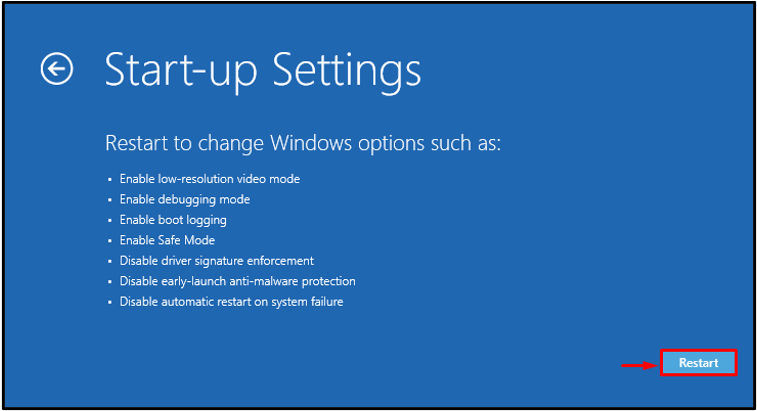
2단계: 안전 모드 활성화
이제 ' F4 ” 버튼을 눌러 안전 모드로 부팅:
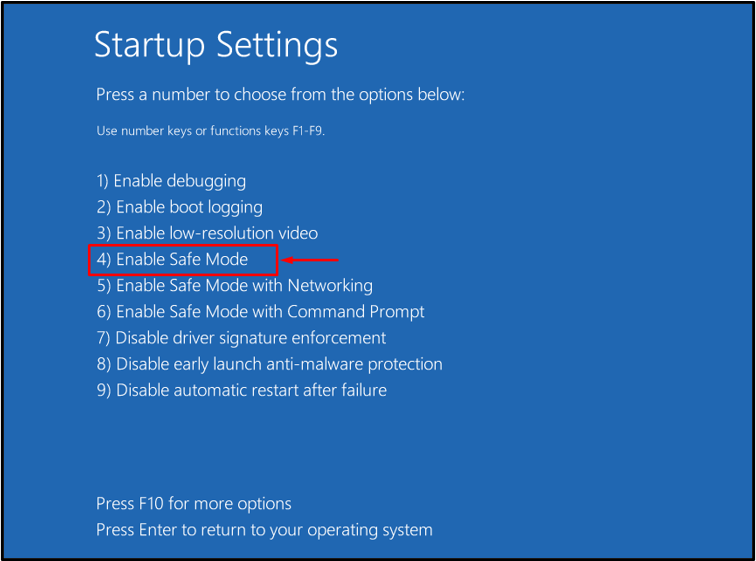
수정 2: 파일/폴더 소유권 가져오기
파일/폴더를 열 수 있는 관리 권한이 없을 수 있습니다. 이것이 바로 이 오류에 직면한 이유입니다. 이러한 시나리오에서는 제공된 단계에 따라 소유권을 가져옵니다.
1단계: CMD 실행
먼저 '열기 명령 프롬프트 ” Windows 시작 메뉴를 통해:
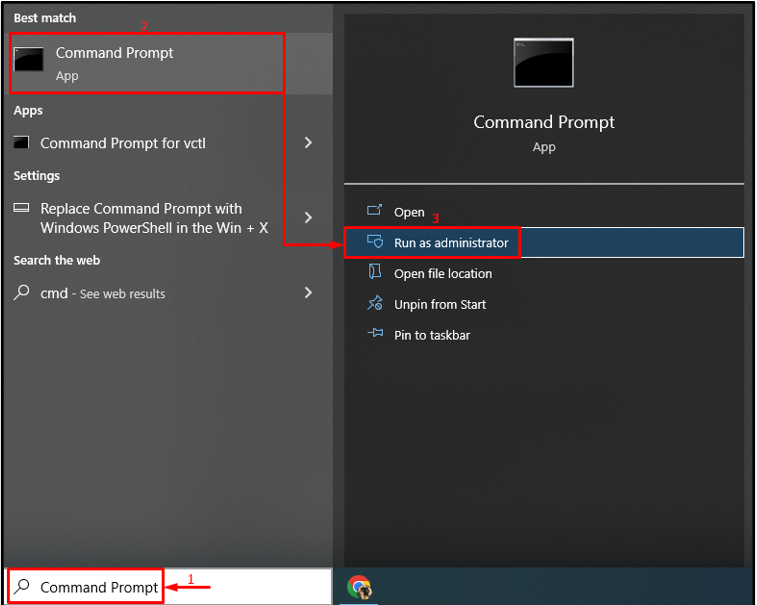
2단계: 소유권 가져오기
아래 명령을 실행하여 파일/폴더의 소유권을 가져옵니다.
> cmd.exe / c 인수 / 에프 'C:\시스템 볼륨 정보\*' / 아르 자형 / DY && icacls 'C:\시스템 볼륨 정보\*' / 부여:R 시스템:F / 티 / 씨 / 엘
여기서 “ 테이크다운 /f ” 명령은 파일/폴더의 소유권을 가져오는 데 사용됩니다.
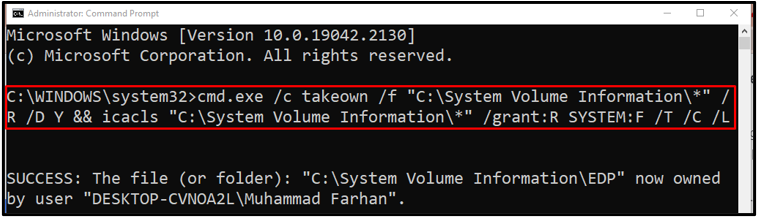
수정 3: 사용자에게 파일/폴더에 대한 모든 권한 부여
지정된 문제는 사용자에게 전체 권한을 부여하여 해결할 수도 있습니다. 그렇게하려면 주어진 방법을보십시오.
1단계: 폴더/파일 속성 실행
먼저 폴더/파일을 찾아 마우스 오른쪽 버튼으로 클릭하고 ' 속성 ”:
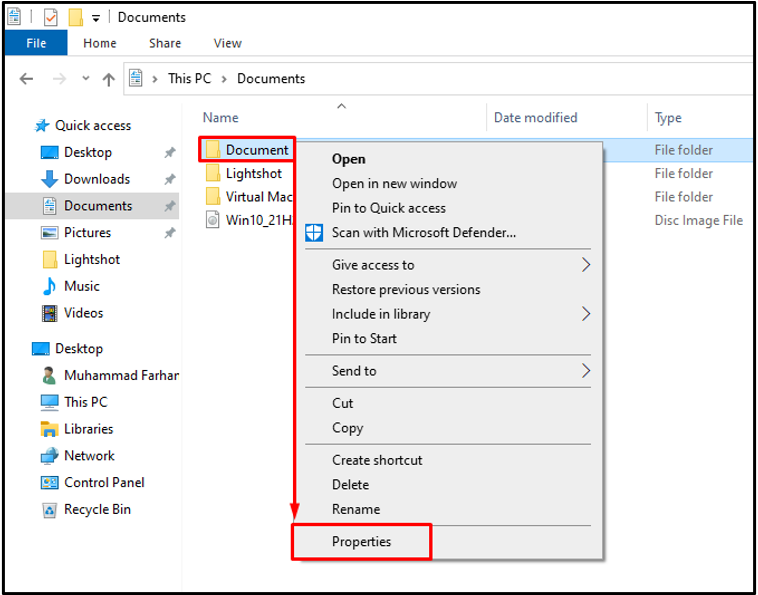
2단계: 권한 편집
'로 이동 보안 ' 탭. 선택하다 ' 모든 사람 ”를 그룹 또는 사용자 이름으로 선택하고 “ 편집하다 ” 버튼:
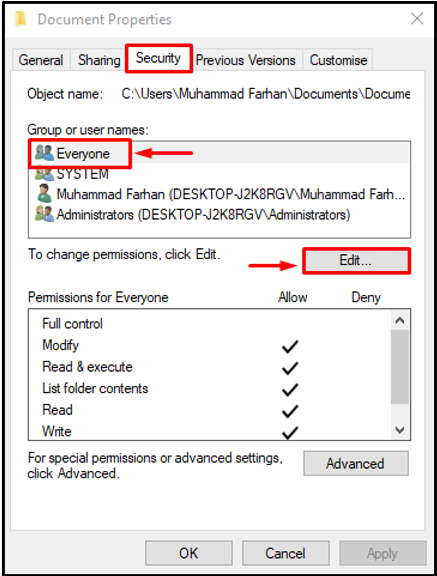
3단계: 모든 사람에게 모든 권한 부여
선택하다 ' 모든 사람 ”, “표시 완전한 통제하에있는 ” 확인란을 선택하고 “ 확인 ” 버튼:
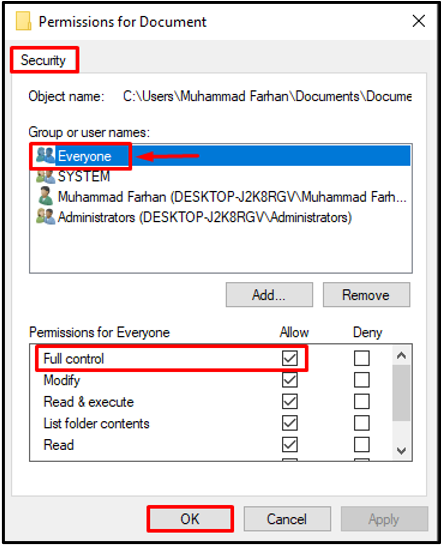
수정 4: CHKDSK 스캔 실행
“ 위치를 사용할 수 없음 ” 오류는 디스크의 불량 섹터로 인해 발생했을 수 있습니다. 따라서 chkdsk 검사를 실행하면 문제를 해결하는 데 도움이 됩니다.
때문에 '라고 적는다. chkdsk ” 명령을 사용하여 불량 섹터와 디스크를 확인한 다음 복구합니다.
> chkdsk C: / 에프 / 아르 자형 / 엑스
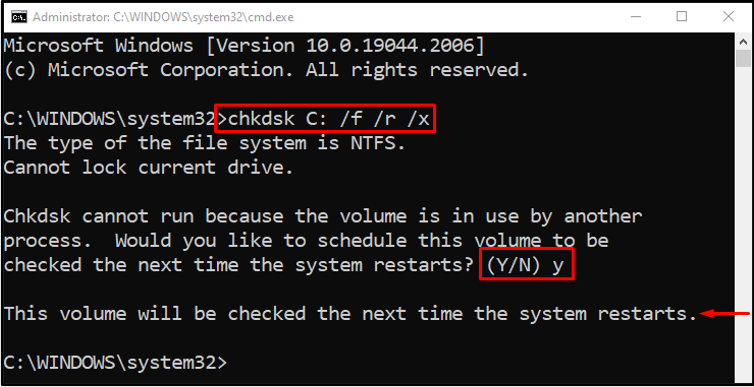
누르세요 ' 와이 ” 버튼을 눌러 다음에 Windows를 재부팅할 때 스캔을 시작합니다.
수정 5: RPC 서비스 다시 시작
RPC(원격 프로시저 호출) 서비스는 다른 컴퓨터 또는 서버에 있는 프로그램을 요청하는 데 사용됩니다.
1단계: 서비스 시작
먼저 '열기 서비스 ” 시작 메뉴를 통해:
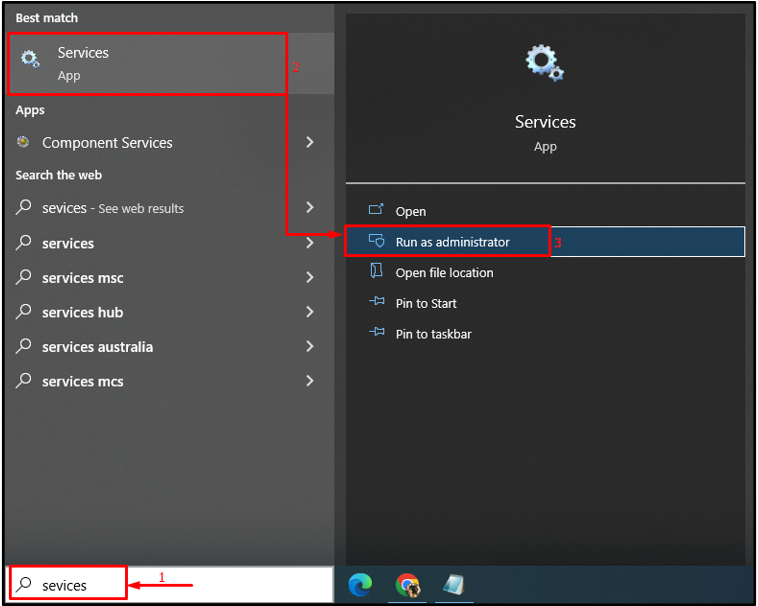
2단계: RPC 속성 실행
'를 찾습니다. RPC(원격 프로시저 호출) ” 서비스를 선택하고 마우스 오른쪽 버튼으로 클릭하고 “ 속성 ”:
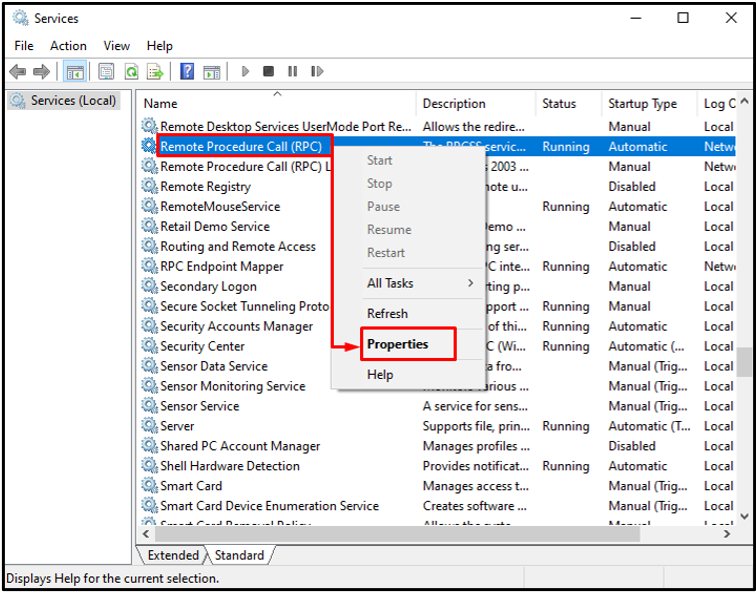
3단계: RPC 서비스 다시 시작
'를 엽니다. 일반적인 ” 메뉴. '의 값을 설정 시작 유형 ' 같이 ' 자동적 인 '. 서비스 상태가 실행 모드인 경우에는 ' 시작 ” 버튼. 마지막으로 ' 확인 ”:
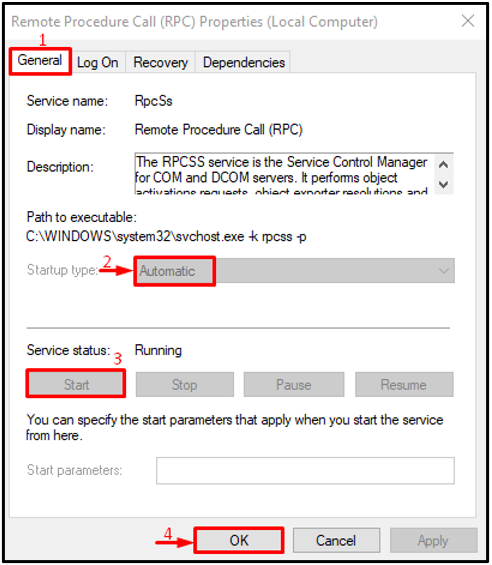
RPC 서비스가 성공적으로 다시 시작되었습니다.
메모 : 모든 버튼이 회색으로 표시되면 RPC 서비스가 정상적으로 실행되고 있음을 나타냅니다.
결론
“ 위치를 사용할 수 없습니다. ” 오류는 안전 모드 활성화, 파일/폴더 소유권 가져오기, 파일/폴더에 대한 전체 사용자 제어 권한 부여, chkdsk 스캔 실행 또는 RPC 서비스 다시 시작을 포함하는 여러 기술을 사용하여 수정할 수 있습니다. 이 글은 언급된 문제를 해결하기 위한 여러 가지 방법을 보여줍니다.